win7网络共享代理怎么操作
发布时间:2018-05-25 18:35:35 浏览数: 小编:fan
看到网上很多评论说Win7系统怎么使用代理服务器?有时候自己家的网络在上网高峰期经常出现卡、掉和延迟的情况,每次都要等待很久时间,影响正常的上网,有什么方法可以解决?我们可以用代理服务器来解决。那么Win7系统如何使用代理服务器解决网络延迟问题?系统族的小族和大家分享下操作步骤:
1、打开浏览器,点击菜单,打开其中的Internet选项;
2、在Internet选项中点击“连接”,点击其中的“局域网设置”;
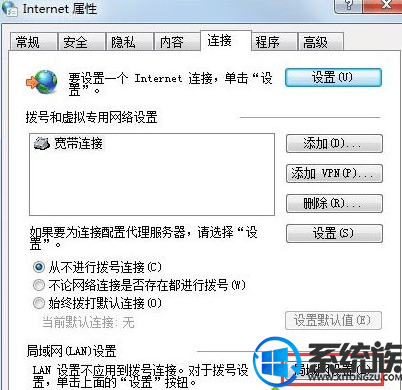
3、在“局域网设置”中勾选“为 LAN 使用代理服务器”,然后点击“高级”;

4、在弹出的代理设置中输入获取到的代理服务器信息,然后点击确定即可。
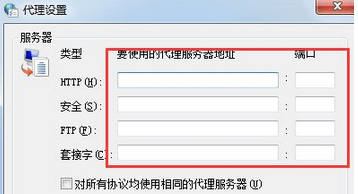
Win7系统使用代理服务器解决网络延迟问题的教程分享到这里了,用户可以上网搜索代理服务器信息,虽然大部分代理服务器是要收费的,但是也有免费的,感谢大家对我们系统族的浏览和支持,觉得不错的话就收藏和分享一下本文吧,如果大家有什么其他方法也可和我们分享一下哦,我们下期再见啦!
1、打开浏览器,点击菜单,打开其中的Internet选项;
2、在Internet选项中点击“连接”,点击其中的“局域网设置”;
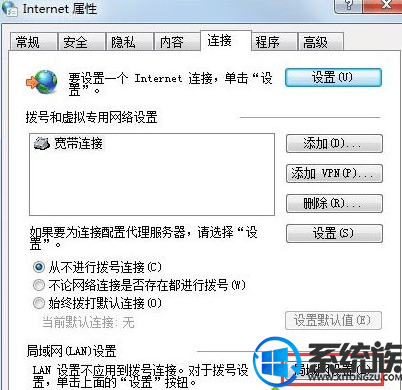
3、在“局域网设置”中勾选“为 LAN 使用代理服务器”,然后点击“高级”;

4、在弹出的代理设置中输入获取到的代理服务器信息,然后点击确定即可。
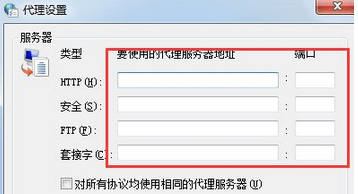
Win7系统使用代理服务器解决网络延迟问题的教程分享到这里了,用户可以上网搜索代理服务器信息,虽然大部分代理服务器是要收费的,但是也有免费的,感谢大家对我们系统族的浏览和支持,觉得不错的话就收藏和分享一下本文吧,如果大家有什么其他方法也可和我们分享一下哦,我们下期再见啦!


















